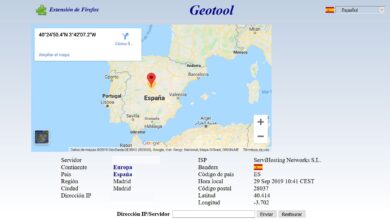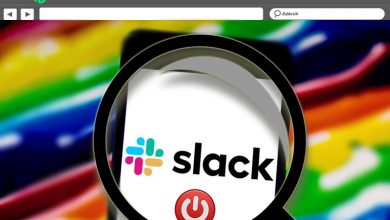Comment configurer Gmail avec votre propre domaine rapidement et facilement? Guide étape par étape
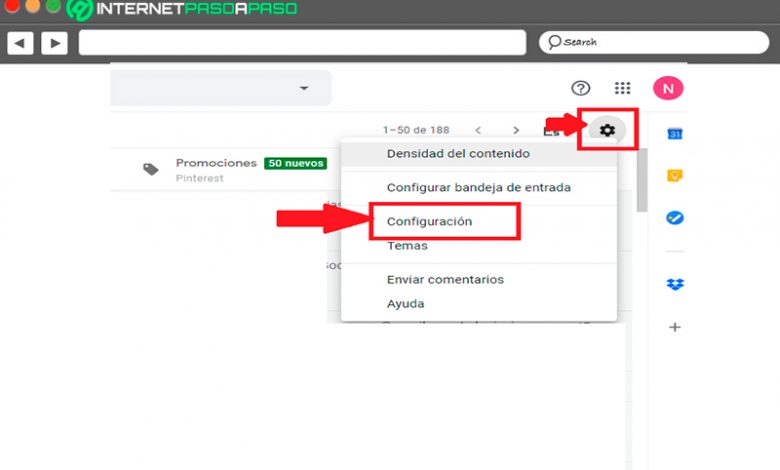
Gmail est sans aucun doute devenu l’une des meilleures plates-formes de messagerie aujourd’hui , et le fait est que le serveur de messagerie de Google fournit un grand nombre de fonctions à chacun de ses utilisateurs afin de rendre chaque utilisateur beaucoup plus facile. une de vos activités sur le web .
C’est ainsi que vous aurez également la possibilité d’ utiliser votre Gmail avec votre propre domaine, ce qui vous permettra de recevoir des e – mails qui arrivent à votre adresse e-mail professionnelle, ainsi que d’ envoyer des e-mails depuis cette même adresse . Tout cela facilitera grandement la gestion de vos e-mails depuis votre hébergement .
Par conséquent, nous allons ici vous expliquer comment vous pouvez commencer à configurer votre Gmail avec votre propre domaine de manière simple et rapide, pour ce faire, suivez en détail chacune des étapes que nous indiquerons dans l’article.
Quels sont les avantages de la configuration de mon hébergement de messagerie dans Gmail?
Pouvoir configurer votre adresse d’hébergement avec votre Gmail vous apportera sans aucun doute un grand nombre d’avantages , et c’est parce qu’une adresse email est la clé principale de pratiquement tous les services disponibles sur Internet. En outre, il convient de mentionner que le courrier électronique est l’un des principaux moyens de communication pour ce qu’est l’ interaction entre le client et le fournisseur , entre autres.
De cette façon, on peut dire que les courriels sont devenus une partie très nécessaire pour les êtres humains , c’est la raison principale pour laquelle tous ou presque tous les gens en ont un . C’est pourquoi ci-dessous nous allons vous montrer les principaux avantages de la configuration de votre messagerie d’hébergement avec votre messagerie Google:
- Il vous permet d’ envoyer et de recevoir des e-mails de compte à partir des domaines configurés sur votre serveur Google .
- Il vous propose une centralisation de plusieurs comptes de messagerie , qu’ils soient les vôtres depuis Google ou depuis d’autres serveurs ou depuis votre propre domaine . Vous aurez ainsi la possibilité d’ avoir un entrepôt d’emails qui durera dans le temps.
- Cela vous permet d’ économiser de l’espace dans votre hébergement puisque nous n’y stockerons pas les e-mails.
- Vous pouvez vérifier chacun des e-mails reçus de n’importe quel ordinateur ou appareil mobile. Ainsi que l’envoi et la réception de chacun d’eux.
- Il dispose du système de classification du courrier «convivial» qui est largement utilisé aujourd’hui.
Étapes pour configurer rapidement et facilement votre propre compte de domaine dans Gmail
Connaissant en quoi consiste cette procédure et quels sont chacun des avantages qu’elle vous offre, ce qui suit vous expliquera quelles sont les étapes à suivre pour configurer un compte de domaine dans votre Gmail , pour ce faire, suivez chacune des étapes que nous allons vous apprendre ci – dessous :
- La première chose sera d’accéder directement à votre compte Gmail . Là, vous devez sélectionner l’icône «Paramètres» située en haut à droite de votre écran. Dans le menu déroulant qui apparaît à l’écran, sélectionnez l’ élément «Configuration».
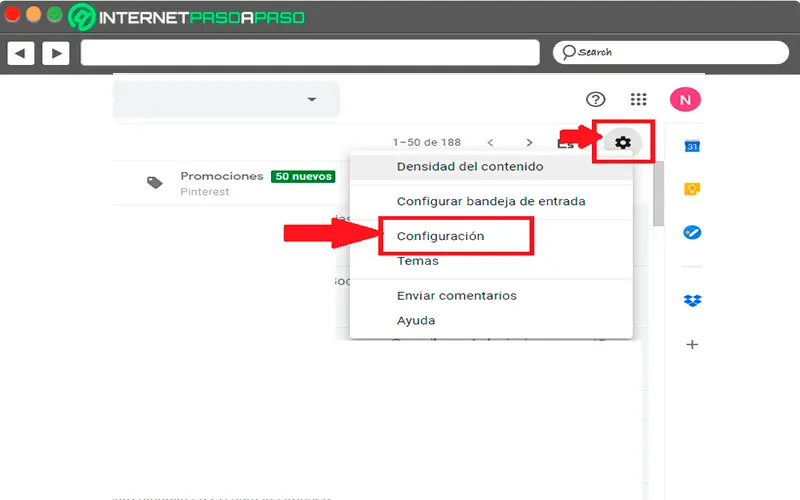
- Vous devez maintenant sélectionner l’onglet «Comptes et importation» situé en haut de votre écran.
- La prochaine chose à faire sera de sélectionner l’option «Vérifier les courriels d’autres comptes».
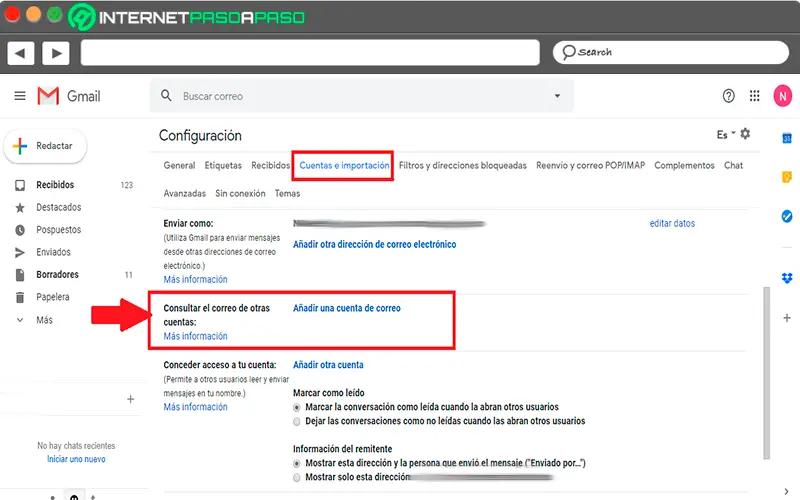
- Ici une nouvelle fenêtre s’ouvrira dans laquelle vous devrez insérer votre compte de messagerie POP3 , une fois que vous l’avez ajouté, vous devez cliquer sur «Étape suivante».
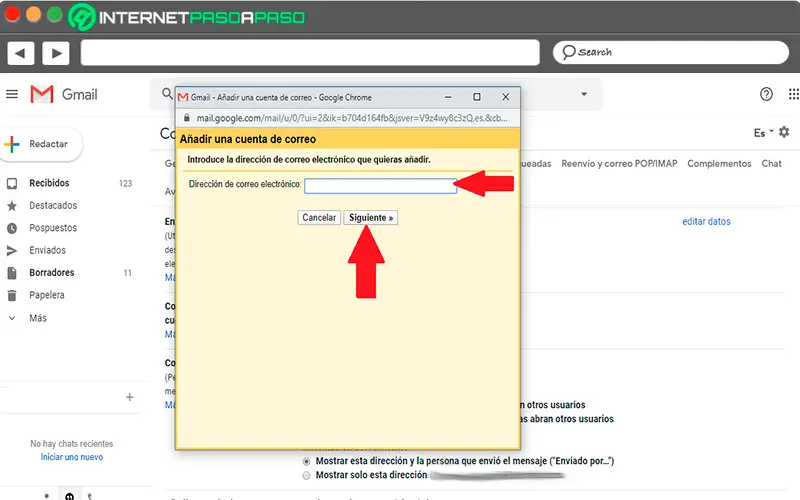
- Maintenant, dans la fenêtre suivante, vous devez sélectionner la case «Importer les e-mails de mon autre compte (POP3)». et cliquez sur «Suivant».
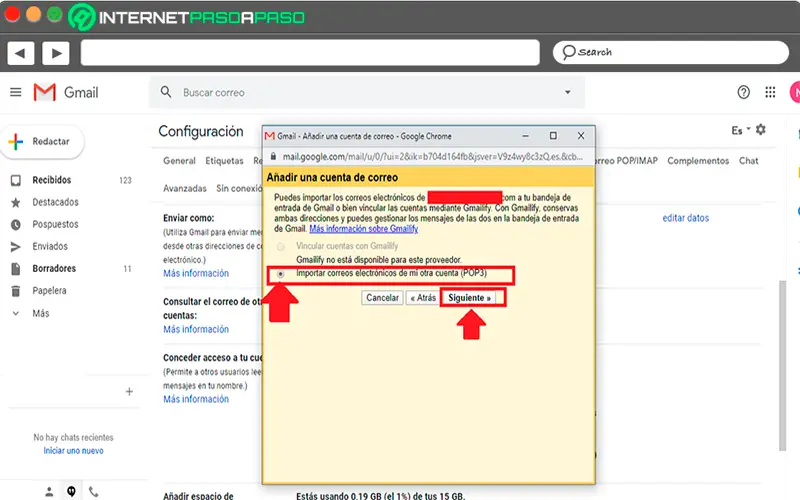
- Dans la nouvelle fenêtre qui apparaît à l’écran, vous devez remplir les champs qui y apparaissent pour finaliser la configuration . Dans ces cas, vous devez entrer le mot de passe du compte et du serveur POP3 . Il est important de mentionner que vous trouverez ici plusieurs cases, dans le cas de «Laisser une copie des messages récupérés sur le serveur» vous ne devez pas le cocher, car les serveurs sont partagés.
- Une autre option sera «Pour récupérer les e-mails, utilisez toujours une connexion SSL», il est important que vous la marquiez , et enfin «Étiqueter les messages entrants» apparaîtra. boîte de réception avec les messages de l’hébergement.
- Une fois que toutes les valeurs demandées ont été saisies, vous devez sélectionner «Ajouter un compte». De cette façon, vous pouvez terminer la synchronisation entre votre hébergement et votre messagerie .
«MISE À JOUR
Avez-vous un compte de messagerie de votre fournisseur d’hébergement et souhaitez-vous le configurer dans Gmail?
ENTREZ ICI
et apprenez comment le faire
MAINTENANT
»
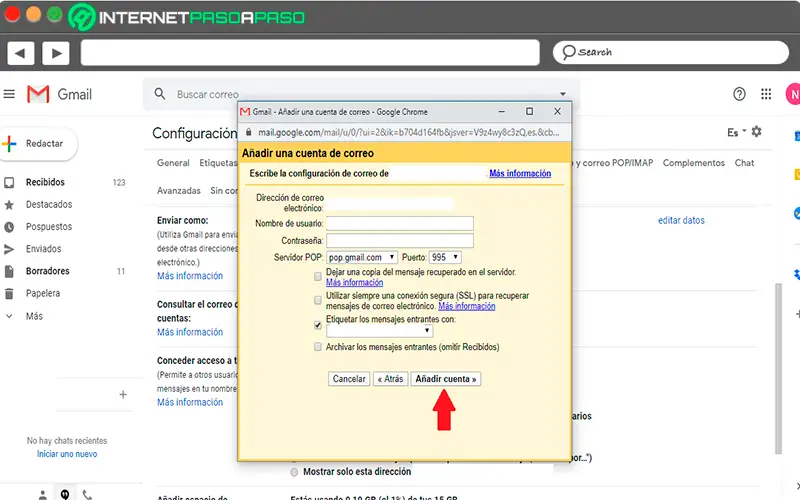
Gmail vs Outlook Quelle est la meilleure plateforme pour configurer ma messagerie d’hébergement?
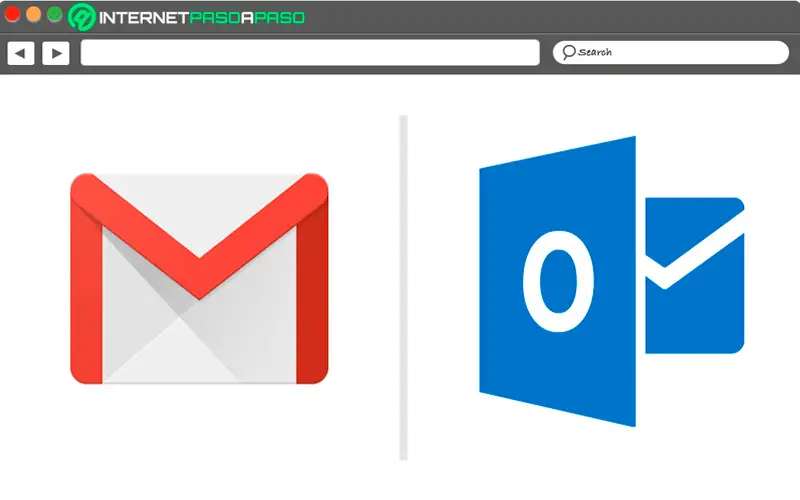
Ce n’est un secret pour personne que les serveurs de Google et de Microsoft sont actuellement les meilleurs serveurs de messagerie du marché . Tout cela a conduit à une concurrence entre les deux ces dernières années, où des millions d’utilisateurs s’inscrivent quotidiennement sur les deux plates-formes et même un grand pourcentage d’entre eux utilisent les deux serveurs de messagerie .
Il est important de garder à l’esprit que lors de la création d’un compte de messagerie, il est essentiel de connaître la capacité et les avantages de chacun d’eux , car votre expérience en dépendra dans une large mesure . Gardez à l’esprit qu’il s’agit d’un dossier vide que vous commencerez à remplir d’informations via des e-mails qui arriveront, il est donc important que ledit dossier ait une très bonne capacité de stockage.
Conformément à tout cela, nous allons ici vous montrer quelques caractéristiques des deux plates-formes afin que vous puissiez décider laquelle des deux est la meilleure alternative pour la configurer avec votre email d’hébergement .
Pour ce faire, suivez en détail le tableau comparatif suivant:
|
fonctionnalités |
Gmail |
Perspective |
| Capacité mémoire | Il dispose de 15 Go de mémoire disponible, cette limite de stockage est partagée avec des services cloud tels que Google Drive et avec Google Photos. | Pour les nouveaux utilisateurs, ils ont une limite de stockage de 5 Go, cela peut augmenter avec le temps. |
| Capacité de recherche | Il est capable de rechercher n’importe quelle combinaison des éléments suivants:
|
Dans le cas du serveur Microsoft, son système de recherche est plus simple et les options de recherche dont vous disposez sont les suivantes:
|
| Organisation de la boîte de réception | Dans Gmail, il est basé sur des étiquettes et jusqu’à cinq onglets. | Dans le cas d’Outlook, il est basé sur des dossiers, des catégories et des sous-dossiers. |
| Sécurité | Il dispose de deux méthodes pour vérifier et détecter le spam. Vous pouvez activer l’icône de vérification pour les e-mails des expéditeurs via Google Labs. | Vous avez également deux façons de vérifier, en utilisant les icônes d’expéditeur sûr et de spam suspect, qui apparaîtront avec la barre de sécurité en rouge ou en jaune en haut du message. |
| Messagerie instantanée | Dans le cas de Gmail, cela fonctionne avec un chat inclus dans sa plateforme située dans la partie inférieure gauche de la boîte de réception. | Il a le service Skype comme messagerie instantanée. Cette fonctionnalité se trouve en haut à droite de votre boîte de réception. |
| Gestion des contacts | Vous pouvez importer des contacts à partir d’une grande variété de fournisseurs tels que:
|
Importer le contact depuis:
|
| La publicité | Il apparaît sous forme d’e-mails en haut de votre boîte de réception. | Dans ce cas, il apparaît sur le côté droit de la boîte de réception, occupant un peu d’espace sur l’écran. |
| Outils associés | Google Drive Office Suite, où il comprend:
|
Il propose les outils suivants:
|
Si vous avez des questions, laissez-les dans les commentaires, nous vous répondrons dans les plus brefs délais, et cela sera également d’une grande aide pour plus de membres de la communauté. Je vous remercie!